WEBRTC digunakan untuk semua obrolan ucapan dalam perselisihan untuk memungkinkan komunikasi dengan orang yang Anda cintai. Perselisihan sesekali membeku di "RTC Connected," Namun. Dan ketika itu terjadi, Anda tidak dapat berbicara. Ketahui bagaimana Anda dapat memperbaiki perselisihan yang macet pada kesalahan penghubung RTC.
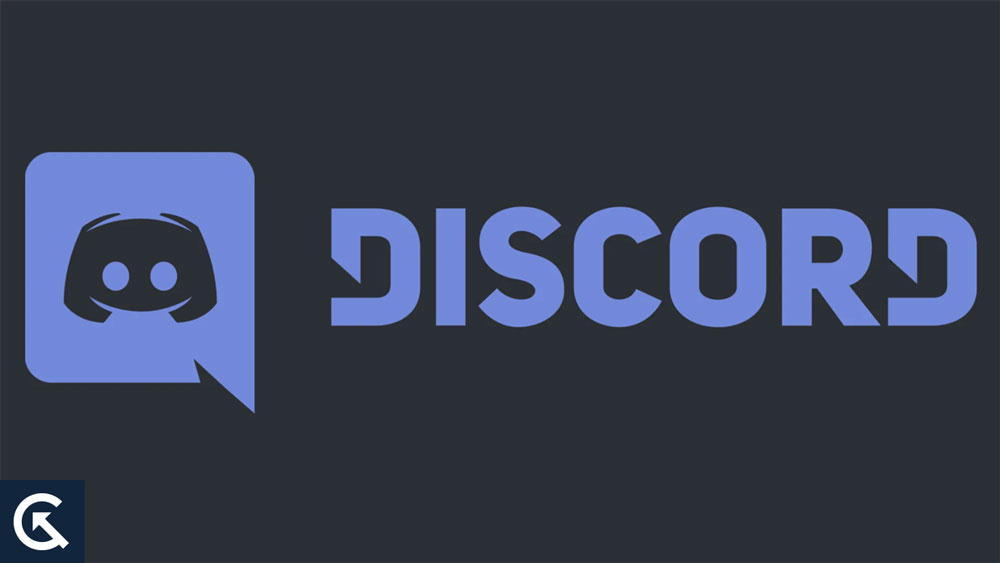
Alasan Perselisihan Terjebak pada Kesalahan Penghubung RTC
Ini mungkin masalah jaringan, yang menunjukkan perselisihan mengalami kesulitan menghubungkan ke server yang jauh. Jadi, mengubah wilayah server biasanya memecahkan masalah. Masalahnya, bagaimanapun, kadang -kadang lebih parah. Berikut ini adalah daftar alasan khas untuk masalah koneksi RTC.
- Koneksi internet tidak dapat diandalkan atau lamban.
- Penerimaan WiFi sangat buruk dan tidak konsisten.
- Server Discord turun atau tidak ada.
- Kesulitan jaringan DNS ada.
- Firewall Anda memblokir perselisihan.
Masalah “Perselisihan terhenti pada koneksi RTC” dapat diperbaiki menggunakan metode berikut. Anda mungkin tidak perlu menggunakan setiap teknik. Pergi melalui metode untuk memperbaiki perselisihan yang macet pada kesalahan penghubung RTC sampai Anda menemukan solusi.
Perbaiki: Perselisihan terjebak pada kesalahan penghubung RTC
1. Mulai ulang Perselisihan atau PC Anda
Jika masalah "koneksi RTC" mengganggu Anda, Anda dapat mencoba memulai kembali Perselisihan dan komputer Anda. Memulai ulang aplikasi dapat memperbaiki masalah koneksi, aplikasi yang membeku, dan masalah lain yang tidak disebabkan oleh platform Discord.
- Klik kanan pada Taskbar atau Mulai Menu dan pilih "Manajemen Tugas."
- Temukan Proses Perselisihan di tab "Proses" Jendela Tugas (atau Discord.exe di tab Detail). Klik kanan dan pilih "Akhiri Tugas" untuk memaksanya untuk ditutup.
- Perselisihan terbuka setelah ditutup.
Setelah itu, restart komputer Anda dan coba rerunning perselisihan untuk memeriksa apakah masalah "koneksi RTC" telah diperbaiki.
2. Selesaikan penghubung RTC dengan memeriksa dan mem -boot ulang jaringan Anda
Masalah koneksi Discord RTC adalah kesalahan terkait internet, seperti yang dijelaskan sebelumnya. Jadi, dengan memeriksa dan memulai kembali jaringan Anda, Anda dapat menyelesaikan masalah ini.
Langsung mematikan kekuatan router adalah pendekatan termudah untuk mengatur ulang jaringan Anda. Setelah itu, restart router setelah 30 detik.
3. Ubah server DNS
Mengubah server DNS dapat membantu dengan masalah konektivitas RTC perselisihan. Untuk beralih server DNS, patuhi prosedur di bawah ini:
- Buka Panel Kontrol dan Pilih Jaringan dan Internet> Pusat Jaringan dan Berbagi> Modifikasi Pengaturan Adaptor.
- Klik "Properties."
- Pilih "Internet Protocol Version 4 (TCIP/IPv4)" dari daftar.
- Masukkan alamat server DNS yang ingin Anda gunakan dan pilih "Gunakan alamat server DNS berikut." Klik "OK."
4. Jalankan penembak masalah internet
Masalah “RTC Connecting” berkaitan dengan jaringan. Jadi, Anda dapat menyelesaikan masalah perselisihan dengan menjalankan pemecah masalah internet.
- Klik "Perbarui dan Keamanan" di aplikasi Pengaturan Windows.
- Pilih "lebih banyak pemecah masalah" di bawah "pemecahan masalah" di bilah sisi kiri.
- Klik "Jalankan Pemecahan Masalah" di bawah "Koneksi Internet."
5. Nonaktifkan Prioritas Paket Tinggi QoS
Dengan mematikan kualitas pengaturan layanan, Anda dapat menyelesaikan masalah koneksi RTC perselisihan.
- Buka Perselisihan dan pilih "Pengaturan" di sudut kiri bawah.
- Di panel kiri, di bawah "Pengaturan Aplikasi," pilih "Suara dan Video."
- Temukan opsi “Aktifkan Kualitas Layanan Prioritas Paket Tinggi” dan mematikannya dengan menggulir ke bawah.
- Restart perselisihan.
6. Gunakan VPN untuk memperbaiki kesalahan penghubung RTC Discord
Perselisihan sering menggunakan VPN untuk mengirimkan data dari perangkat Anda ke server web Anda di internet. Jadi, Anda dapat terhubung ke VPN yang andal untuk menggunakan perselisihan.
7. Matikan Firewall
Windows Firewall kadang -kadang bersalah untuk masalah "RTC Connected" karena secara tidak sengaja memblokir lalu lintas jinak tertentu. Oleh karena itu, untuk menyelesaikan "perselisihan terhenti pada koneksi RTC," untuk sementara mematikan firewall.
- Tekan tombol Windows Plus R pada keyboard Anda untuk meluncurkan aksesori Run.
- Masukkan kontrol firewall.cpl dan tekan enter atau "ok".
- Pilih “Switch Windows Defender Firewall On atau Off” di panel kiri.
- Pilih “Matikan Windows Defender Firewall (tidak disarankan)”.
- Setelah selesai, tekan "OK."
Terkadang server perselisihan menghadapi pemadaman, dan fitur mungkin tidak berfungsi. Jadi, tunggu beberapa jam dan cobalah menggunakan koneksi RTC lagi. Jika tidak ada yang berhasil, Anda dapat menghubungi Dukungan Perselisihan. Jadi, itu saja untuk hari ini. Untuk pemecahan masalah yang lebih banyak, ikuti GetDroidTips!

